如何在剪映中將兩個影片合併成一個
- PHPz轉載
- 2024-01-03 17:42:253285瀏覽
剪映怎麼把兩個影片同框一起放?關於這個問題應該也是有很多用戶挺感興趣的,用戶們可以將自己需要處理的圖片以及視頻導入到軟體之中根據自己的想法進行更改。例如將兩個影片放在一起同框播放,不知道剪映兩個影片怎麼合成一個的朋友快來跟小編一起看看下文內容吧。

剪映怎麼把兩個影片同框一起放
#1、開啟剪映,點選「開始創作」點選想要同框播放的其中一個影片。
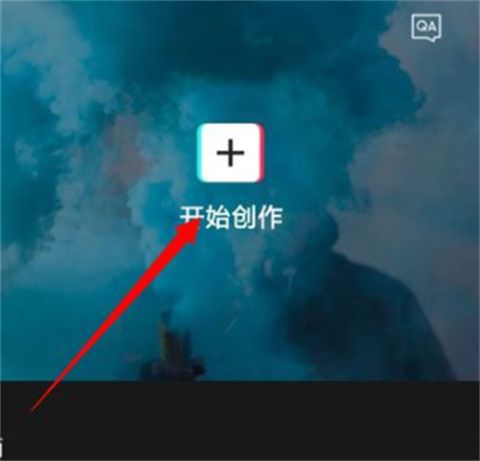
2、點選「新增到項目」。
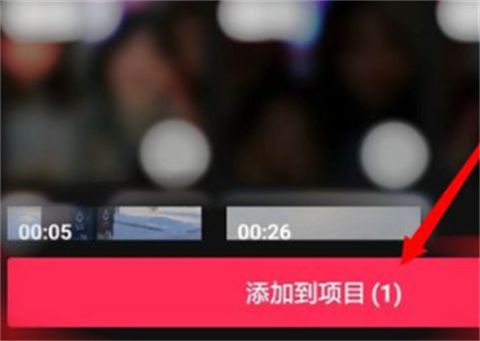
3、在下端選擇「比例」。
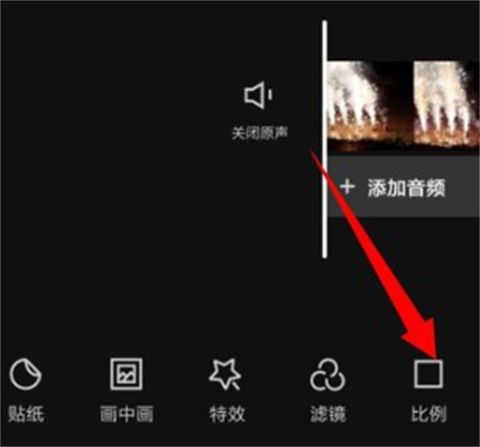
4、在比例中選擇1:1的畫面比例,點選影片畫面按住拖曳可以調整影片所在畫面的位置。
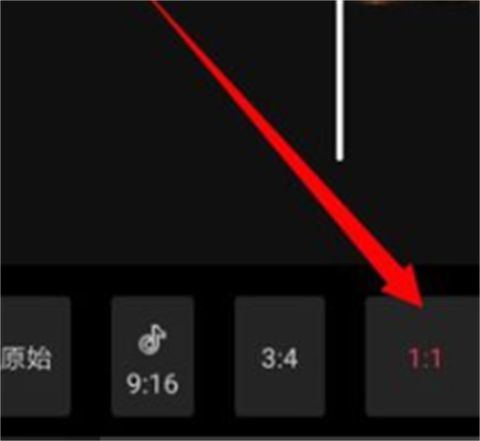
5、返回點擊選擇「畫中畫」。
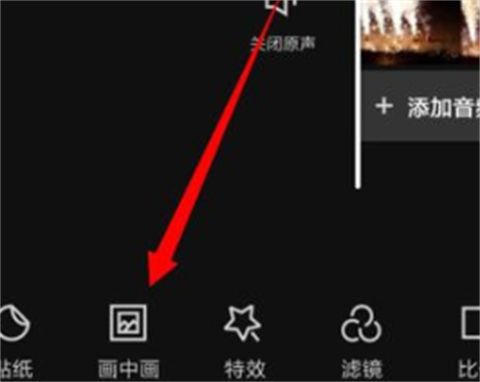
6、選擇想要一起播放的另外一個視頻,「加入到項目」。
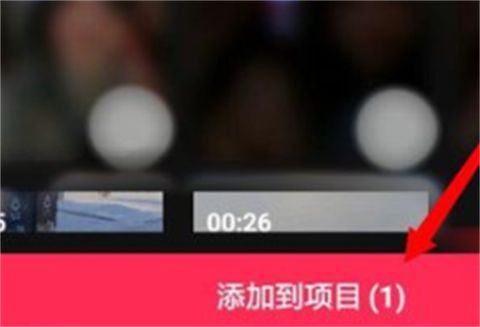
7、兩手指開合控制影片畫面大小,按住影片畫面不動可以移動影片。如果有影片長了點擊片頭或片尾處剪掉多餘部分。

8、設定完成點擊「匯出」即可儲存到手機相簿。
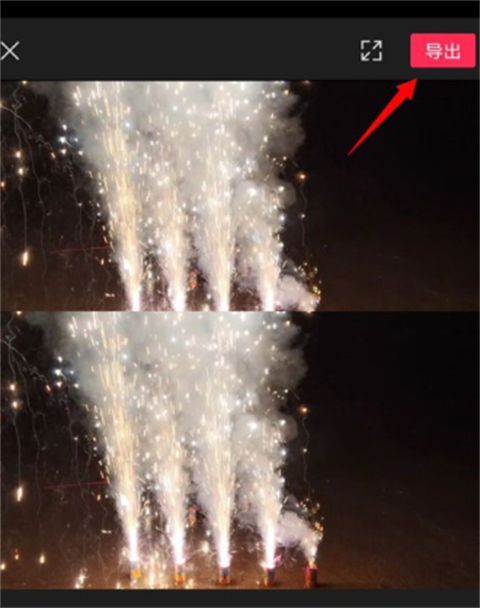
以上是如何在剪映中將兩個影片合併成一個的詳細內容。更多資訊請關注PHP中文網其他相關文章!
陳述:
本文轉載於:xitongcheng.com。如有侵權,請聯絡admin@php.cn刪除

